Jak przenieść kontakty z iPhone'a na iPhone'a - 7 najlepszych metod
Opublikowany: 2022-07-30Bez względu na powód, planujesz przenieść kontakty z iPhone'a na iPhone'a? Chcesz poznać ciekawe i najlepsze sposoby przesyłania kontaktów z iPhone'a na iPhone'a? W takim razie ten artykuł będzie dla Ciebie odpowiednim przystankiem. W tym artykule znajdziesz jasne i kompletne informacje dotyczące przesyłania kontaktów z jednego iPhone'a na inny iPhone.
Mimo że istnieje wiele sposobów przesyłania kontaktów z iPhone'a na iPhone'a, większość użytkowników korzysta z jednej lub dwóch znanych metod przesyłania. Głównym celem tego artykułu jest poznanie wszystkich możliwych metod. Przeczytaj ten artykuł do końca i pobierz informacje, aby przenieść kontakty z iPhone'a na iPhone'a.
- CZYTAJ WIĘCEJ - Jak mocno zresetować iPhone'a
- 4 najlepsze sposoby usuwania aplikacji na iPhonie
Spis treści
Jak przenieść kontakty z iPhone'a na iPhone'a
Wideo poradnik
Dla wygody czytelnika udostępniliśmy ten artykuł w formie samouczka wideo. Jeśli jesteś zainteresowany czytaniem, pomiń na razie film i obejrzyj go po zakończeniu czytania tego artykułu.
1. Jak udostępniać kontakty z jednego iPhone'a na inny iPhone za pomocą AirDrop
- Przejdź do centrum powiadomień i dotknij ikon sieci. Następnie znajdziesz opcje, jak pokazano na zrzucie ekranu. Następnie znajdziesz opcje takie jak Internet, Wi-Fi, Bluetooth i AirDrop . Upewnij się, że Bluetooth jest włączony i dotknij „AirDrop” .
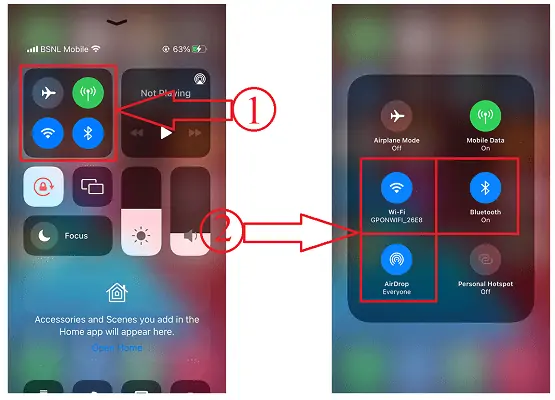
- Następnie pojawi się lista opcji. Wybierz „Wszyscy” z tej listy.
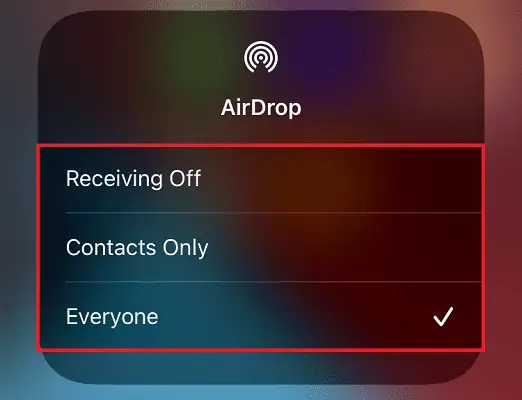
- Teraz przejdź do kontaktów i otwórz kontakt. Znajdziesz tam opcję „Udostępnij kontakt” . Stuknij w nią, a otworzy się opcje udostępniania. Wybierz opcję „AirDrop” , dotykając jej.
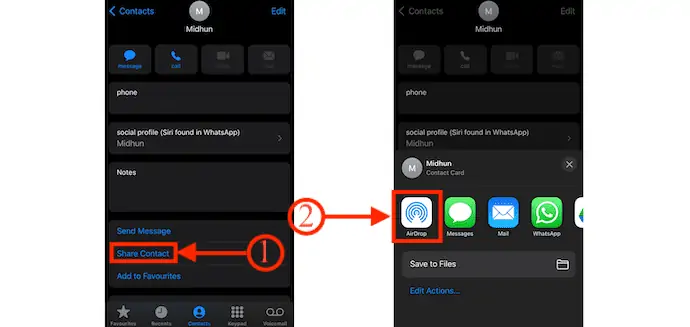
- Upewnij się, że AirDrop jest również włączony w innym iPhonie. Następnie znajdziesz nazwę urządzenia na liście AirDrop. Dotknij go, aby udostępnić.
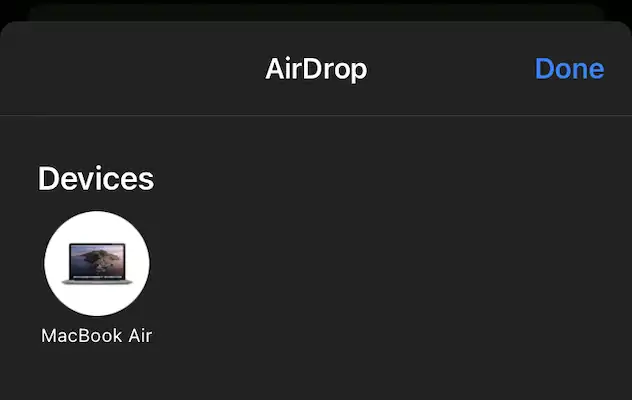
- Podobnie musisz zrobić, aby każdy kontakt został udostępniony, a jest to czasochłonny proces.
2. Korzystanie z iCloud
- Przejdź do „Ustawienia” i dotknij opcji Konto , która znajduje się u góry strony ustawień.
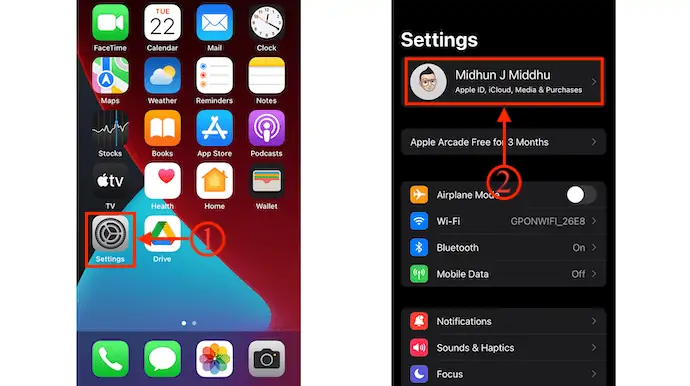
- Następnie znajdziesz wszystkie informacje związane z kontem. Stuknij opcję „iCloud” i upewnij się, że opcja Kontakty jest włączona . Jeśli nie, przełącz suwak, aby włączyć. To wszystko, wszystkie kontakty Twojego iPhone'a zostaną zsynchronizowane z iCloud.
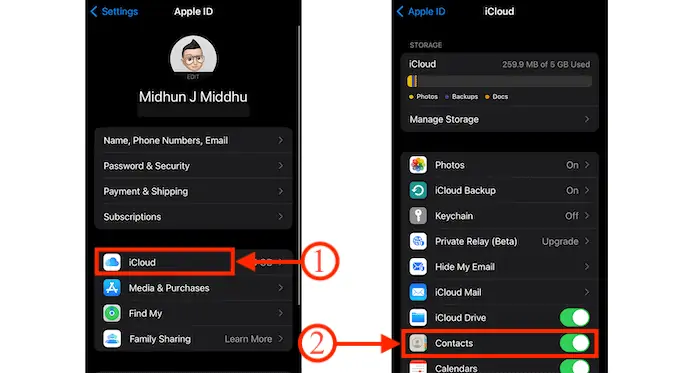
- Teraz na nowym lub innym iPhonie zaloguj się do iCloud przy użyciu tych samych danych logowania. Następnie kontakty zostaną automatycznie zsynchronizowane z iPhonem.
- CZYTAJ WIĘCEJ - 3 sposoby importowania kontaktów Google do telefonu (Android i iPhone)
- iSunshare iSyncGenius - Bezproblemowe tworzenie kopii zapasowych i przywracanie iPhone'a
3. Korzystanie z karty SIM
- W tym celu kontakty starego iPhone'a są zapisywane na karcie SIM. Później wyjmij kartę SIM z tego iPhone'a.
- Włóż kartę SIM do nowego/innego iPhone'a. Przejdź do „ustawień” i przewiń w dół, aby znaleźć opcję Kontakty . Stuknij w to.
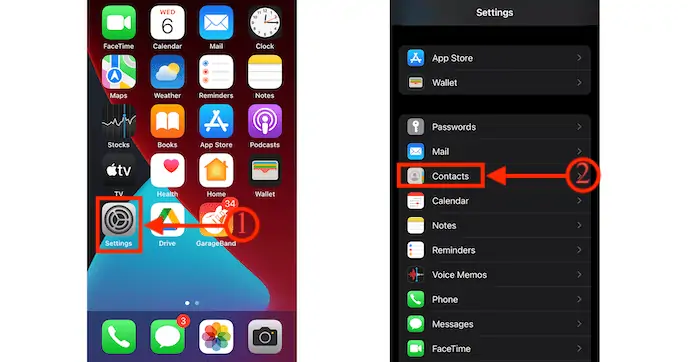
- Następnie znajdziesz opcję „Importuj kontakty z karty SIM” . Stuknij w nią, aby zaimportować kontakty.
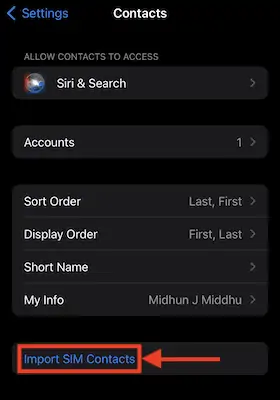
4. Z Gmailem
- Aby skorzystać z tej metody, musisz zalogować się do Gmaila na swoim iPhonie. Przejdź do „Ustawienia” i dotknij opcji „Poczta” .
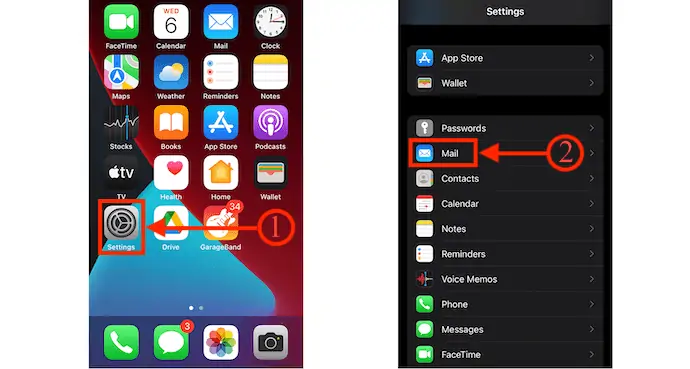
- Wybierz opcję „Konta” i dotknij Dodaj konto , jeśli nie znalazłeś tam konta Gmail i wybierz Google, aby dodać konto Gmail.
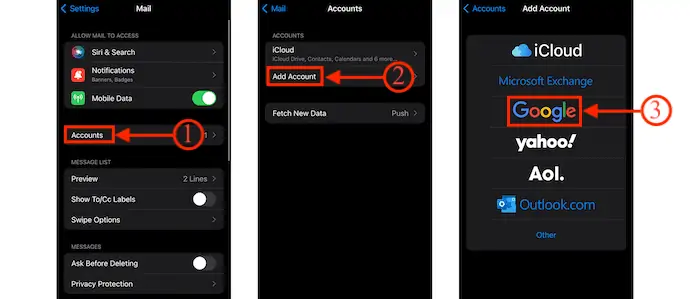
- Włącz opcję kontaktów w ustawieniach Gmaila. To wszystko, kontakty zostaną zsynchronizowane z Gmailem, a kontakty dostępne w Gmailu zostaną również zsynchronizowane z iPhonem.
- W ten sposób możesz przenieść kontakty z iPhone'a na iPhone'a za pomocą Gmaila.
- CZYTAJ WIĘCEJ - 6 najlepszych sposobów przesyłania zdjęć iPhone'a na komputer (Windows)
- 5 najlepszych programów do odblokowania iPhone'a
5. Korzystanie z WhatsApp
Jest to powszechnie stosowana metoda przesyłania kontaktów nie tylko z iPhone'a na iPhone'a, ale także z iPhone'a na Androida i odwrotnie.
- Przejdź do kontaktu, który chcesz przenieść i dotknij opcji „Udostępnij kontakt” . Następnie otworzy się lista opcji. Wybierz „WhatsApp” z tej listy.
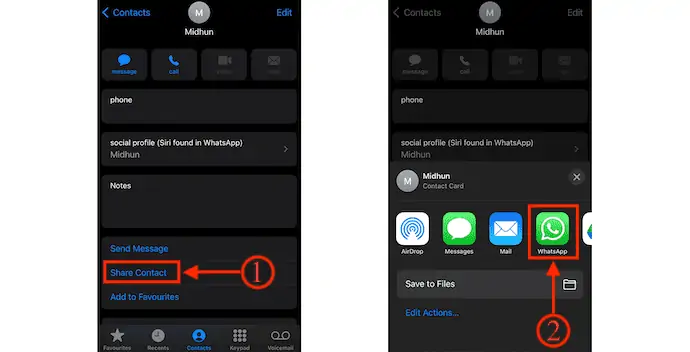
- Następnie przekierowuje Cię do WhatsApp i stamtąd wybiera kontakt (użytkownik iPhone'a) , z którym chcesz się podzielić. Później kliknij „Dalej” , aby kontynuować. Następnie pokazuje szczegóły kontaktu. Stuknij w „Wyślij” , aby przenieść kontakt.
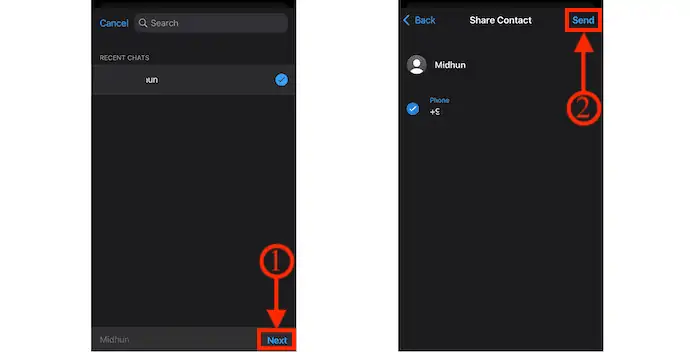
6. Korzystanie z iMazing
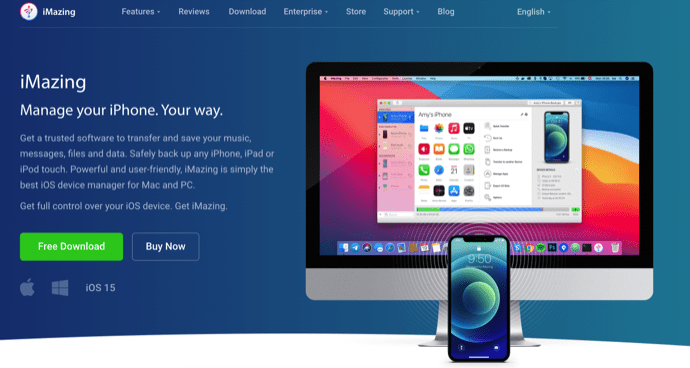
iMazing to najlepszy menedżer urządzeń iPhone, który pomaga z łatwością zarządzać wszystkimi operacjami iPhone'a. Jest to zaufane oprogramowanie do przesyłania muzyki, zdjęć, kontaktów i wszystkich innych danych z iPhone'a na komputer, komputera na komputer, a nawet między dwoma iPhone'ami. To oprogramowanie jest kompatybilne z systemami operacyjnymi Windows i macOS. Możesz więc wypróbować to oprogramowanie niezależnie od systemu operacyjnego. Poniżej omówiono procedurę przesyłania kontaktów z iPhone'a na iPhone'a za pomocą iMazing.

Przegląd najważniejszych wydarzeń
- Łatwy w użyciu
- Zabezpiecza Twoje dane
- Umożliwia przesyłanie danych między iPhone'ami oraz między iPhone'ami a komputerami (Windows lub macOS)
- Kompatybilny z systemami operacyjnymi Windows i macOS
- Obsługuje iOS 15 i nowsze wersje
cennik
iMazing świadczy swoje usługi zarówno w wersji bezpłatnej, jak i płatnej. Wersja płatna jest dodatkowo dostępna w dwóch różnych planach, a mianowicie Osobistym i Biznesowym. Oto ceny płatnych wersji.
- Osobisty
- Licencja na urządzenie (jednorazowa płatność)
- 1 urządzenie – ₹2,700
- 2 urządzenia – ₹3500
- 3 urządzenia – ₹4000
- 5 urządzeń – ₹5,500
- 10 urządzeń – ₹10 000
- Nieograniczona licencja – ₹3500/rok
- Licencja na urządzenie (jednorazowa płatność)
- Biznes
- Biznes – ₹ 4000/miejsce rocznie
- Konfigurator (tylko macOS) — 28 000 na stanowisko rocznie
- CLI – ₹20 000/miejsce rocznie
- Licencjonowanie niestandardowe
Jak przenieść kontakty z iPhone'a na iPhone'a za pomocą iMazing
W tej sekcji pokażę Ci procedurę krok po kroku związaną z przenoszeniem kontaktów z iPhone'a na iPhone'a.
Całkowity czas: 4 minuty
KROK-1: Pobierz oprogramowanie iMazing
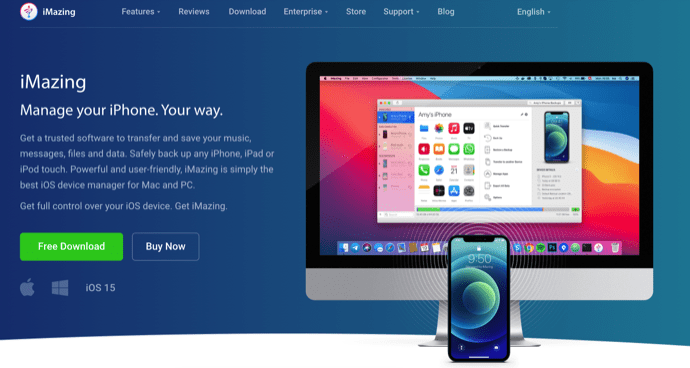
Odwiedź oficjalną stronę iMazing. Kup i pobierz aplikację na swój komputer. Ta aplikacja jest dostępna dla systemów operacyjnych Windows i macOS.
KROK-2: Podłącz iPhone'a
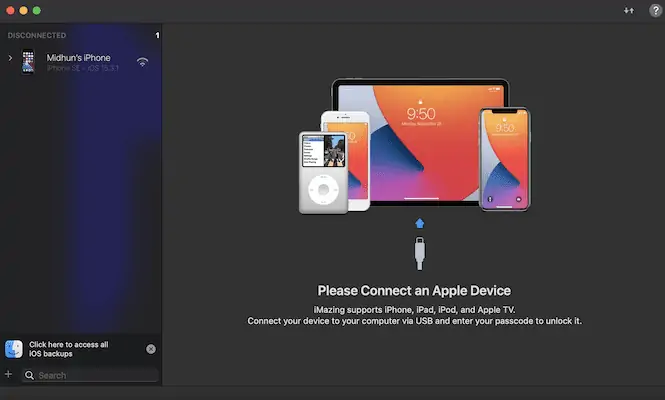
Zainstaluj i uruchom aplikację, a tam znajdziesz interfejs, jak pokazano na zrzucie ekranu. Prosi o podłączenie iPhone'a do komputera. Upewnij się, że podłączyłeś iPhone'a do komputera.
KROK-3: Interfejs iMazing
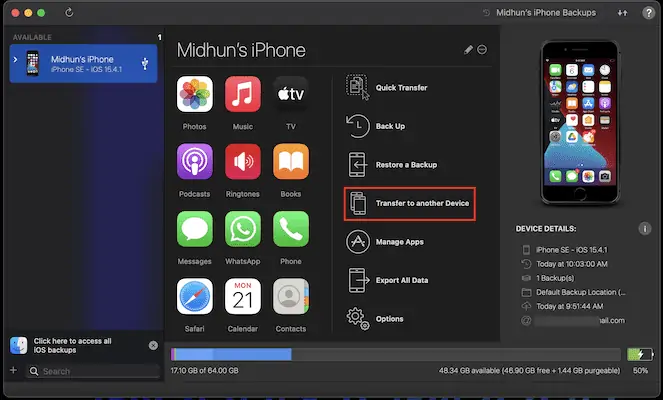
Gdy tylko podłączysz iPhone'a do komputera, rozpocznie się skanowanie i pokaże wszystkie opcje dotyczące iPhone'a, jak pokazano na zrzucie ekranu. Kliknij opcję „Przenieś na inne urządzenie” z listy opcji dostępnej po prawej stronie aplikacji iMazing.
KROK-4: Proces transferu
Następnie rozpoczyna proces przesyłania i prosi o wybranie danych, które chcesz przenieść (Wybierz kontakty). To wszystko, kontakty zostaną przeniesione do docelowego iPhone'a.
Dostarczać:
- iMazing
- PC (Windows lub macOS)
- 2 iPhone'y
Narzędzia:
- Menedżer iOS
- CZYTAJ WIĘCEJ - 8 najlepszych sposobów na usunięcie wszystkich zdjęć z iPhone'a
- 8 najlepszych sposobów przesyłania zdjęć z iPhone'a na iPhone'a
7. PhoneTrans: Przenieś kontakty między dwoma iPhone'ami lub iPhone'ami na Androida lub Androida na iOS

PhoneTrans to oprogramowanie, które pomaga przesyłać wszystkie dane z iPhone'a na iPhone'a, iPhone'a na Androida i odwrotnie. To oprogramowanie pochodzi z rodziny AnyTrans, która jest wiodącą firmą dostarczającą kompleksowe narzędzia dla komputerów Mac, Windows, Android i iOS. Korzystając z tego PhoneTrans, możesz szybko przesyłać wymagane dane, klonować telefony i scalać telefony. Ma przejrzysty i prosty interfejs użytkownika, dzięki czemu użytkownicy mogą łatwo pracować z tym oprogramowaniem. Jest to zgodne zarówno z systemem Windows, jak i macOS.
Przegląd najważniejszych wydarzeń
- Przyjazny dla użytkownika interfejs
- Sklonuj stary telefon na nowy telefon
- Pozwala na scalenie zawartości starego telefonu z nowym
- Obejmuje 32+ typy danych iOS i 12+ Androidy do tworzenia kopii zapasowych i przywracania
- 60-dniowa gwarancja zwrotu pieniędzy.
cennik
PhoneTrans jest dostępny w trzech różnych planach, takich jak Plan 3-miesięczny, Plan roczny i Plan dożywotni . Ceny wszystkich trzech planów, jak pokazano na poniższym zrzucie ekranu.
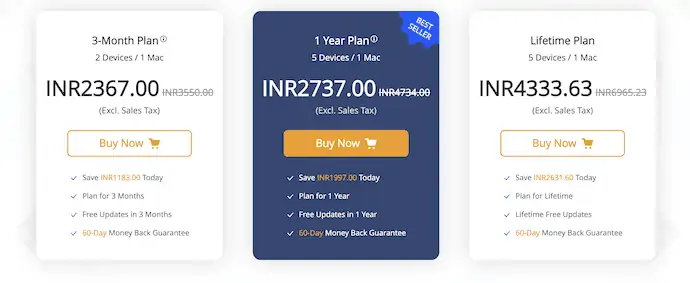
Jak przenieść kontakty z iPhone'a na iPhone'a za pomocą PhoneTrans
- Najpierw odwiedź oficjalną stronę PhoneTrans i pobierz aplikację zgodnie z systemem operacyjnym twojego komputera.

- Zainstaluj i uruchom aplikację. Następnie zostaniesz poproszony o wybranie rodzaju zadania, które chcesz wykonać. Ponieważ omawiamy transfer kontaktów, przejdź do sekcji Transfer z telefonu na telefon i wybierz opcję „Szybki transfer”.
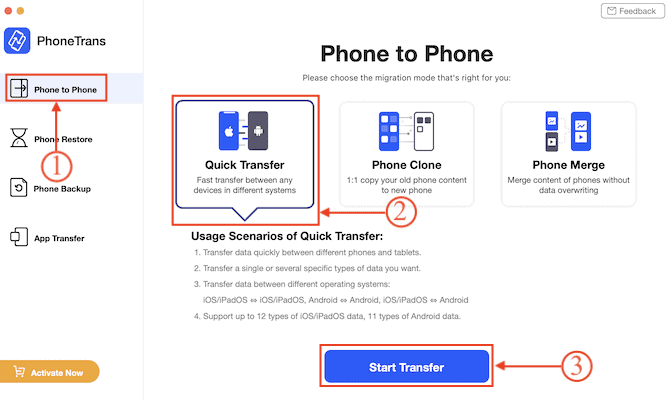
- Teraz prosi o podłączenie dwóch urządzeń, między którymi chcesz przenieść kontakty. Umożliwia podłączenie dowolnych dwóch urządzeń, takich jak iOS lub Android.
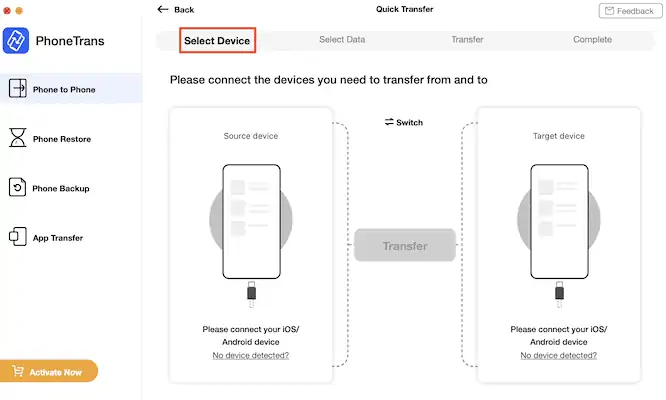
- Po podłączeniu urządzeń pokazuje wszystkie dane, które mogą być przesyłane. Usuń zaznaczenie wszystkich innych opcji danych z wyjątkiem kontaktów. Później kliknij „Przenieś” .
- To wszystko, możesz przesyłać kontakty z iPhone'a na iPhone'a za pomocą PhoneTrans.
Wniosek
Wyżej wymienione metody to jedne z najlepszych i najczęściej używanych metod przesyłania kontaktów z iPhone'a na iPhone'a. Przejrzyj wszystkie metody, aby jasno zrozumieć i wybierz te, które najbardziej Ci odpowiadają. Moim zdaniem korzystanie z oprogramowania iMazing pomoże za każdym razem w pracy z iPhonem. Pomaga nie tylko przesyłać kontakty z iPhone'a na iPhone'a, ale może również wykonywać wiele czynności, takich jak przesyłanie i zarządzanie danymi iPhone'a.
Mam nadzieję, że ten samouczek pomógł ci dowiedzieć się, jak przenieść kontakty z iPhone'a na iPhone'a . Jeśli chcesz coś powiedzieć, daj nam znać w sekcjach komentarzy. Jeśli podoba Ci się ten artykuł, udostępnij go i śledź WhatVwant na Facebooku, Twitterze i YouTube, aby uzyskać więcej wskazówek technicznych.
- CZYTAJ WIĘCEJ - Jak zresetować Safari do ustawień domyślnych na Macu / iPhonie?
- Recenzja IOTransfer 4: lepszy sposób na zarządzanie iPhonem lub iPadem
Jak przenieść kontakty z iPhone'a na iPhone'a – często zadawane pytania
Dlaczego moje kontakty nie są przenoszone na nowy telefon?
Jeśli opcja kontaktów nie jest zaznaczona, Twoje kontakty nie będą synchronizowane z nowymi urządzeniami, więc stare kontakty z iPhone'a nigdy nie zostaną przeniesione na nowy iPhone.
Czy kontakty z iPhone'a są przechowywane w iCloud?
Gdy skonfigurujesz iCloud dla kontaktów, Twoje kontakty będą przechowywane w chmurze, a nie lokalnie na Twoim urządzeniu.
Czy iMazing kradnie dane?
Nie powoduje jailbreaku urządzeń mobilnych Apple ani nie wymaga jailbreaku urządzeń. Dostęp do wszystkich danych i tworzenie ich kopii zapasowych odbywa się za pośrednictwem legalnych kanałów komunikacji, które nie zagrażają bezpieczeństwu urządzeń z systemem iOS.
Czy mogę przenieść kontakty z iPhone'a na iPhone'a za pomocą AirDrop?
Tak, możesz przenosić kontakty z iPhone'a na iPhone'a za pomocą funkcji AirDrop.
Dlaczego niektóre z moich kontaktów nie zostały przeniesione na nowy iPhone?
Kontakty nie zostały przeniesione do nowego iPhone'a Problem może wystąpić z powodu słabego połączenia internetowego. Powinieneś upewnić się, że Twój iPhone jest podłączony.
